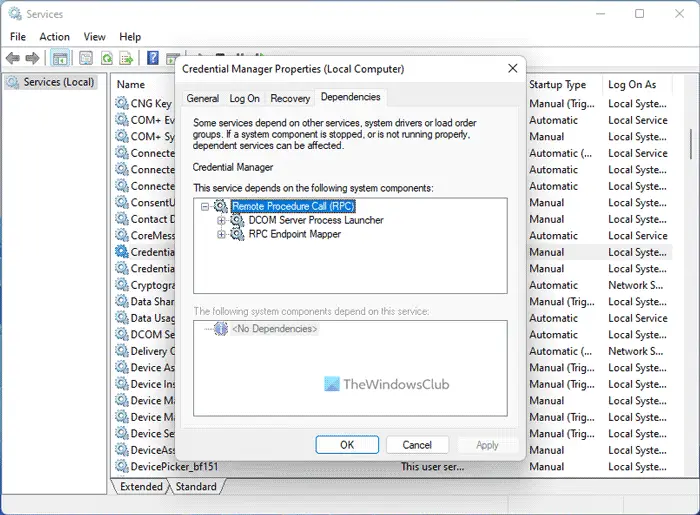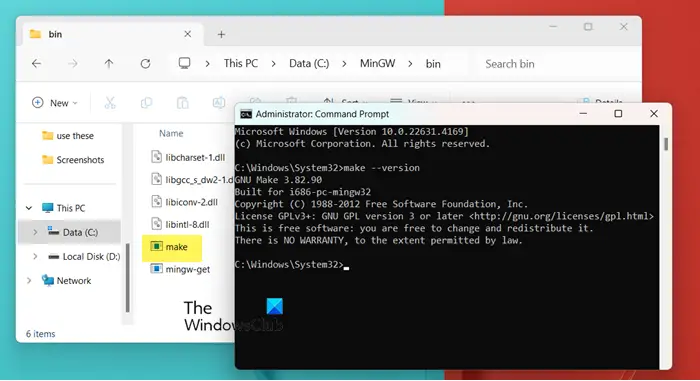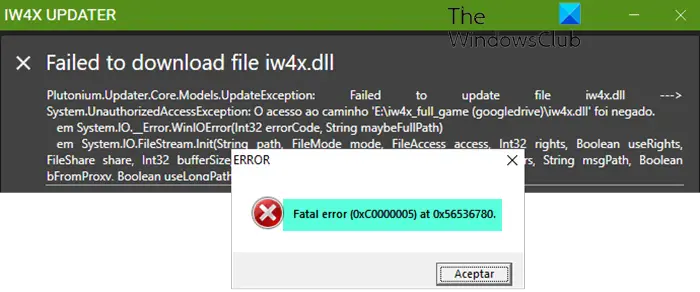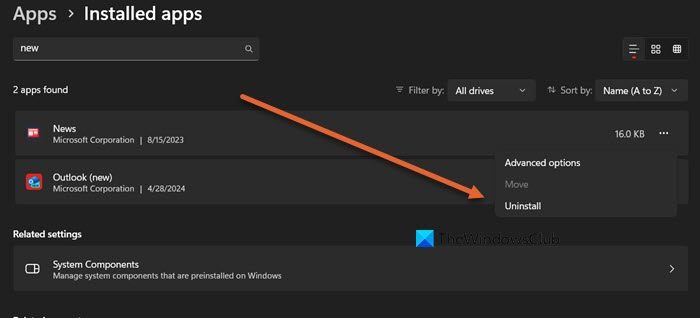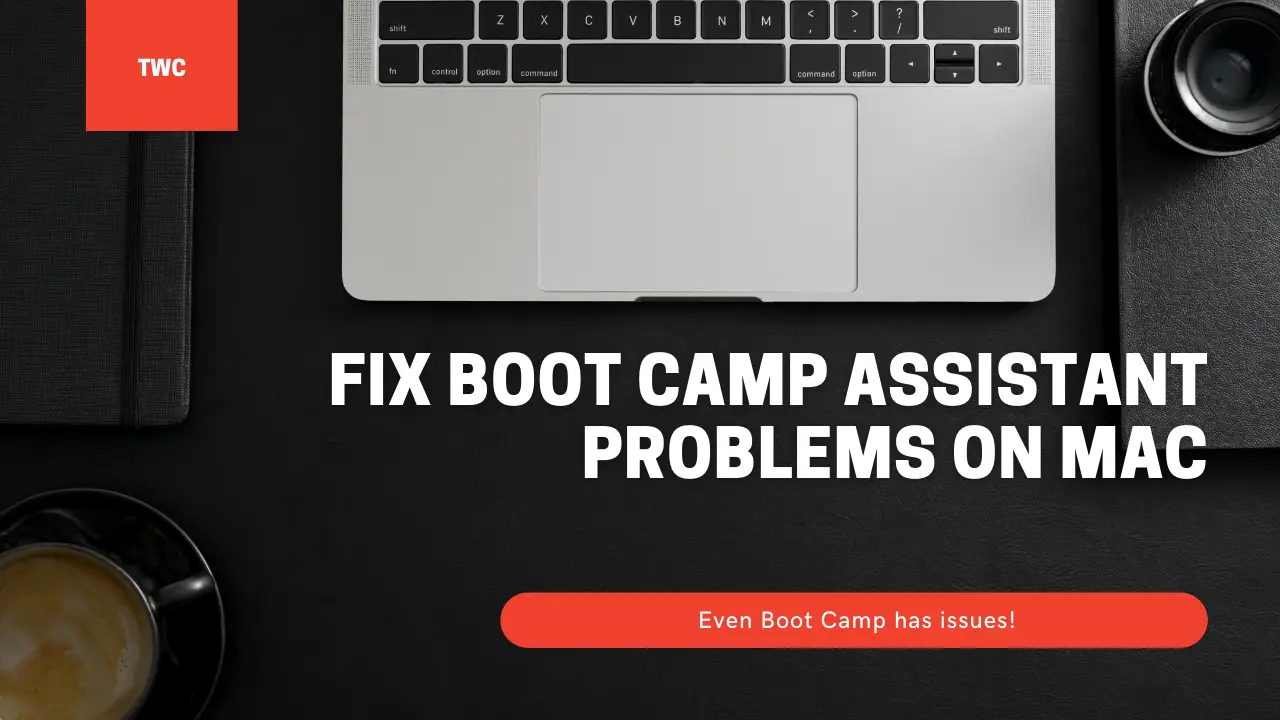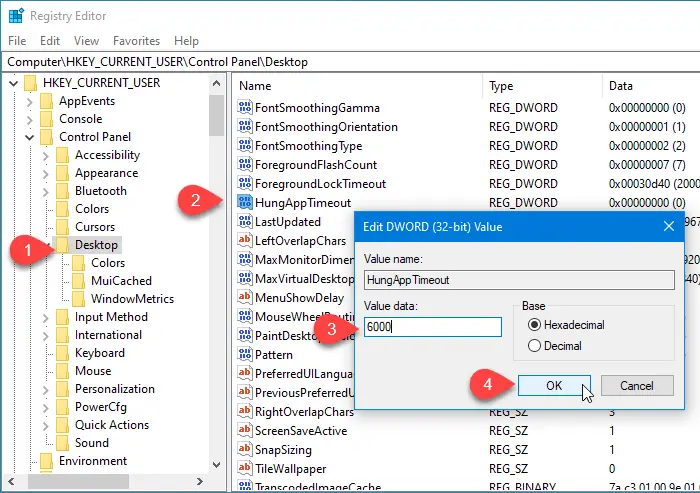Ping監視ツールホストがインターネットに接続するのにかかる時間を計算するために使用されます。 Ping コマンドは、すべてのオペレーティング システムのコマンド ライン インタープリターにあります。
一般に、Ping は、リクエスト パケットが送信者から受信者に到達し、送信者であるユーザーに戻るまでの移動にかかる時間を計算し、パケットの動作場所やその他の統計情報を通知します。
この記事では、Windows 10 マシンで使用できる最高の Ping 監視ツールをいくつか紹介します。
PC用の無料Ping監視ツール
ここでは、Windows 11/10 向けの最高の無料 Ping 監視ツールをいくつか紹介します。
- ManageEngine OPManager 無料 Ping ツール
- PingInfoView
- EMCO Ping モニター
- コマンド プロンプトを使用して ping を実行します。
それらについて詳しく話しましょう。
1] ManageEngine OPManager 無料 Ping ツール
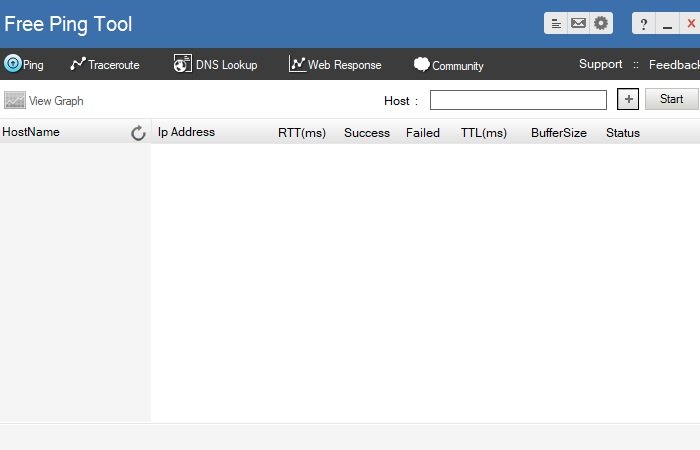
ManageEngine OPManager Free Ping Tool は、Ping と遅延を監視する基本的な診断ツールです。最小限の機能を備えていますが、使いやすい優れたダッシュボードを備えています。
以下を含むコア指標を見つけたい場合は、往復時間、ホップ数、HTTP 実行レポート、そしてパケットロスの割合それならこのツールがあなたにぴったりです。
これにより、成功した ping 数と失敗した ping 数を見つけることができます。ただし、それにはいくつかの妥協が伴います。主な問題は、10 サーバー/Web サイトの監視制限です。ただし、ノードが接続されていない場合や使用できない場合に警告を発するなど、Ping 監視ツールに必要なものがすべて備えられているため、満足できるでしょう。したがって、ネットワーク会社で働いている場合は、このツールを使用すると時間を節約できます。
また、次のような追加機能も提供します。サーバーパフォーマンスレポート、DNSルックアップ、Webサイトレポート、その他にもたくさんあります。ツールはからダウンロードできますここ。
2]PingInfoView
非常に最小限の機能を探している場合は、Ping 監視ツール、PingInfoView が最適です。これにより、接続が成功したか失敗したかを遅延とともに監視できます。定期的な Ping スキャンにより、最新の状態を維持できます。
無制限の IP アドレスとホスト名に ping を実行し、結果を HTML、XML、およびテキストの形式で保存できます。
Windows 10、Windows XP、Windows 2000、Windows Server 2003、Windows Server 2008、Windows Vista、Windows 7、および Windows 8 では無料です。他のものほど機能が豊富ではないかもしれませんが、それでも ping の監視には適しています。ほとんどの Ping 監視ツールは有料であるためです。アプリケーションは次のサイトからダウンロードできます。公式ウェブサイト。
3] EMCO Ping モニター
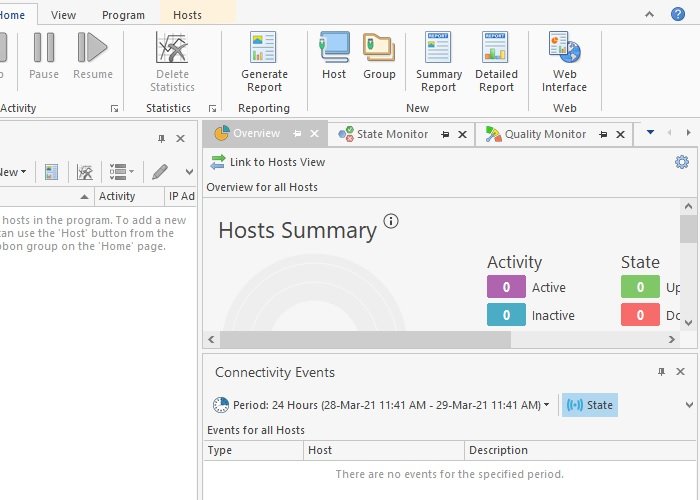
機能満載の Ping モニター ツールをお探しの方は、ホスト ステータスの概要によってネットワーク上のホストを監視できる EMCO Ping モニターをチェックしてください。
これにより、ホストの ping 応答率、停止回数、ステータスを確認できるほか、リアルタイムでホストを監視することができます。リアルタイムに加えて、ホストの履歴データを通じてネットワークを監視することもできます。
この Ping Monitor ツールは無料ですが、有料版 (Professional および Enterprise Edition) は 99 ドルから始まります。ただし、5 人の小規模企業の場合、30 日間の試用期間終了後、このソフトウェアを無料で使用することを選択できますが、最大 5 つのノードをサポートするため、このツールは最適な選択肢になります。 。
ソフトウェアは次からダウンロードできます。ここ。
4] コマンドプロンプトを使用して ping を実行します
Web サイトに ping を実行して、ネットワークに何らかの障害があるかどうかを確認したいだけの場合は、コマンド プロンプトを試してください。起動するだけですコマンドプロンプト管理者としてスタート メニューから検索し、次のコマンドを入力してヒットします。入力。
ping google.com
注: 「google.com」は任意の URL に変更できます。
送信、受信、損失、往復時間などのパケット数を含む Ping 統計を確認できます。
関連している:私の Ping タイムが非常に高いのはなぜですかWindows 11/10では?